現在PCユーザーが利用できる無料および有料のスクリーンキャプチャソフトウェアがたくさんあります。 これらのソフトウェアは、ゲームセッションを録画したり、素晴らしいチュートリアルビデオを作成するために画面をキャプチャしたりする場合に特に便利です。 WondershareのFilmora Scrnは、Video Converter Ultimate、PDFelement、Filmoraなどの一般的なソフトウェアの一部を開発しているため、記録と編集のプロセス全体を可能な限り簡単にすることを目的としています。スクリーンレコーディングソフトウェア。 個人的には、私は自分のゲームプレイセッションを記録するためにたくさんのスクリーン記録ソフトウェアを使用していました、そしてそれらのほとんどは編集部門に欠けていました。 画面をキャプチャするための簡単なソリューションを探しているのであれば、Filmora Scrnの画面キャプチャソフトウェアを詳しく検討するので、幸運です。
主な機能
私がこれまで個人的に使用してきたほとんどのソフトウェアとは異なり、Filmora Scrnスクリーンキャプチャソフトウェアは、ビデオ編集の経験がほとんど必要ない組み込みのビデオエディタを備えているため、シンプルさと機能の面で際立っています。つかいます。 さて、それ以上の苦労はせずに、Filmora Scrnが提供するすべての重要な機能をチェックしましょう。
最大120 FPSを記録
ほとんどのビデオレコーディングソフトウェアが1秒間に60フレームに達すると、Wondershareはユーザーに最大120 fpsのレコーディングを許可することで、この制限をまったく新しいレベルに引き上げました。 60 Hzを超えるリフレッシュレートのモニターを使用している場合、これは非常に便利です。 120 Hzの記録能力は、Battlefield 1、Counter Strike:Global Offensive、Overwatchなどのテンポの速いゲームを記録するときに大きな違いをもたらします。 最終映像をスローモーションにしたい場合にも役立ちます。ポストプロダクション後。 高フレームレートの記録とは別に、ユーザーは非常に低い15 fpsで記録することもできます。

録画画面とウェブカメラを同時に
Filmora Scrnを使用すると、画面をキャプチャできるだけでなく、Webカメラを使用している場合は顔をキャプチャすることもできます。 お持ちのハードウェアに応じて、 Webカメラの録画解像度とフレームレートを調整できます 。 チュートリアルビデオやゲームプレイの映像をYouTubeにアップロードすることを計画している場合は特に、Facecamに非常に便利です。 スクリーン録画とWebカメラ録画は、 ピクチャーインピクチャー形式できれいに表示されます。

オーディオキャプチャ
あなたのスクリーンと顔を記録することに加えて、Filmora Scrnはあなたがそれが内蔵されているか専用であるかどうかに関係なく、 あなたがマイクを持っていれば、あなたにオーディオを記録させます。 あなたの好みに応じて有効/無効にすることができますが、特に高品質のスタジオマイクを使ってチュートリアルビデオを録画しながらライブ解説をしたり解説したりする場合には、この機能は非常に便利です。

内蔵ビデオエディタ
ほとんどの同様のソフトウェアはビデオ編集機能を見逃しているように思われるので、これはほとんどソフトウェアの際立った機能です。 音楽、カット、注釈などを追加してソーシャルネットワーキングサイトにアップロードする前に最終フッテージを拡張したい場合は、これは絶対に必要です。 Filmora Scrnを開いた直後に、画面記録とビデオ編集のどちらかを選択できるメニューが表示されます。 レコーディングセッションを終了すると、Filmora Scrnは自動的にフッテージをエディタにエクスポートするかどうかを尋ねます。

録画したビデオを編集するだけでなく、コンピュータ上にある他のビデオを参照して読み込むことができます 。 使い方はとても簡単で、ビデオ編集に関する予備知識はまったく必要ありません。 しかし、ユーザーが利用できるツールはかなり限られており、上級ユーザー向けの本格的なビデオエディタとは言えません。
Filmora Scrnで映像を録画し編集する方法
あなたがこのソフトウェアを使ってあなたのビデオを録画し編集する方法の手がかりを持っていないならば、まったく心配しないでください。 Filmora Scrnは、他のソフトウェアのように雑然としたメニューやコントロールを扱っていないため、非常に簡単です。 PCがMacまたはWindowsを実行している場合は、公式WebサイトからFilmora Scrnをダウンロードしてインストールしたことを確認してください。 完了したら、以下の手順に従って画面を簡単にキャプチャし、数分以内にビデオを編集します。
- ソフトウェアを開いた直後に、 「Quick Capture」と「Video Editor」のどちらかを選択するように求められます。 最初に画面を録画するので、 「Quick Capture」をクリックしてください。

- これで、画面の右下に小さなオーバーレイがポップアップ表示されるので、すぐに画面のキャプチャを開始できます。 あなたがあなたのゲームプレイを記録し、好みのゲームを開始し、そして次に記録プロセスを開始するために「F10」をクリックしたいと仮定します。 好みに応じて、角や側面からドラッグするだけで、録画範囲を簡単に調整することもできます。 録音を停止するには、もう一度「F10」をクリックしてください。

- 録音プロセスを終了すると、次のウィンドウが画面に表示されます。 ソフトウェアはあなたがそれを強化するためにあなたが記録されたクリップをエディタにエクスポートしたいかどうかあなたに尋ねるでしょう。 このオプションを選択するか、単にローカルファイルにエクスポートすることができます。 フッテージの編集に興味があるなら、単に"Go"をクリックしてください。

- これで、内蔵ビデオエディタが表示されます。ここで、録画したビデオをトリミングしたり、トラックや注釈などを追加したりすることができます。 ユーザーインターフェースはきちんとしていて分かりやすいので、ソフトウェアの編集部分は初心者に非常に適しています。

- ビデオの編集に成功したら、トップメニューにある[エクスポート] - > [ビデオの作成 ]に移動します。

- これで、新しいメニューが画面にポップアップ表示され、そこで出力ビデオフォーマットの変更、解像度、フレームレート、さらには最終ビデオのビットレートのカスタマイズを行うことができます。 必要な変数を選択したら、 「エクスポート」をクリックしてください。

まあ、それはほとんど録音と編集のプロセス全体です。 この学科の初心者であっても、あなたにとって使いやすいのは間違いないでしょう。 何を求めている? Filmora Scrnを使用すると、YouTubeにアップロードする前にビデオを簡単にキャプチャして編集できます。
ユーザーインターフェース
Filmora Scrnが提供するすべての機能の中で、このソフトウェアについて私たちが最も楽しんだのは、最小限のユーザーインターフェイスです。 全体的に見て、ソフトウェアは初心者のためにできるだけ単純にするために、きちんと設計されていてコントロールは雑然としていません。 あなたがする必要があるのは、単にソフトウェアを開いてすぐに録音を始めるためにF10ボタンを押すことです。 まあ、それはもっと簡単になるだろうか?
ビデオ編集に関しては、Wondershareは最も経験の浅いユーザーでも簡単に使えるようにすることで素晴らしい仕事をしました。 ビデオのサイズにもよりますが、音楽、注釈、カットは数分で簡単にできます。 ただし、高度なビデオ編集ツールがないため、プロユーザーはポストプロダクションの要求を満たすための専用のビデオ編集ソフトウェアを他の場所で探す必要があります。
価格と出荷時期
Filmora Scrnは、WindowsとMacの両方のデバイス用に、公式Webサイトから無料でダウンロードできます。 ただし、ソフトウェアが未登録の場合は、ごく限られた機能にしかアクセスできません。 Filmora Scrnを最大限に活用したい場合は、年間19.99ドル、またはこのソフトウェアとそのユニークな機能セットへの永久アクセスのために29.99ドルを支払う必要があります。 利用可能なオプションはどちらもフリーソフトウェアのアップデートに付属しているので、この点に関しては心配があります。

長所
- 使いやすい
- クリーンなユーザーインターフェース
- 最大120 fpsを記録
- Facecamのピクチャインピクチャモード
- 内蔵ビデオエディタ
- 初心者に最適
短所
- ゲームにおける顕著なパフォーマンスへの影響
- ビデオエディタの高度なツールの欠如
- 上級ユーザーには不向き
Filmora Scrnを使って映像を簡単に録画&編集
同社がゲームレコーディングソフトウェアと見なしているFilmora Scrnは、シンプルさと機能の点であなたが使用できる最高のソフトウェアの1つです。 Filmora Scrnは、最高120 fpsの急激な記録を可能にすることで、すべてのゲームセッションを記録しながら、筋肉を伸ばすことができます。 ただし、NVIDIAのGeForce Experienceとは異なり、ゲームと録画を同時に行っている間に顕著なフレームドロップが発生するため、ソフトウェアはパフォーマンスへの影響という点では不十分です。 そうは言っても、内蔵のビデオエディタは、高度な機能が欠けているにもかかわらず、すべての初心者にとって非常に歓迎される機能です。 だから、あなたはあなたの画面をキャプチャするためのこの気の利いたソフトウェアを試してみる準備ができていますか? あなたがそれを使うのを楽しんだなら、あなたはほぼ20ドルを払い出す準備ができていますか? 下のコメント欄でお知らせください。
Wondershare Filmora Scrnをここからダウンロードしてください。


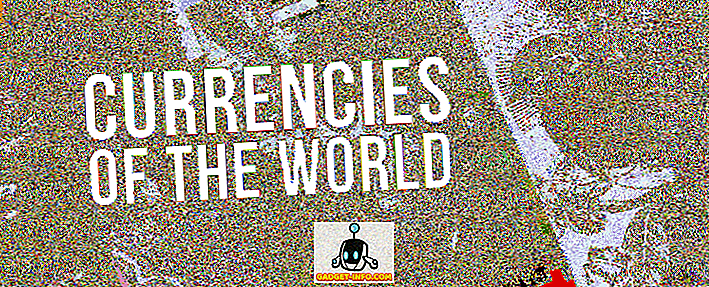
![Win Digit Magazineの1年間の購読[プレゼント]](https://gadget-info.com/img/more-stuff/461/win-digit-magazine-s-one-year-subscription-2.jpg)





